O Foxit MobilePDF é um dos leitores de PDF mais fiáveis e de confiança que proporcionam soluções rápidas para dispositivos móveis. Possui versões para plataformas como Android, Windows e iOS. Se você está procurando um app gratuito similar ao Foxit MobilePDF que possa efetuar tarefas semelhantes ou até ser mesmo melhor que ele, você tem o PDFelement para iOS.
Com o PDFelement para iOS, você pode aumentar a sua produtividade criando, editando, gerenciando e compartilhando PDFs em qualquer lugar. O app permite que você edite textos no seu PDF e, escolha o estilo de formatação correto para que você obtenha um documento com uma boa apresentação. Você também pode converter PDFs noutros arquivos de formulários sem afetar o formato original do documento. Você ainda pode focar-se em textos importantes contidos num PDF através dos recursos de destaque, sublinhado e rasurado.

O PDFelement para iOS também permite que você tire uma foto com a câmera do seu celular e, instantaneamente, a converta num PDF. Você pode gerar PDFs assinados digitais usando a sua assinatura e iniciais escritas à mão. Por fim, o aplicativo proporciona a capacidade de organizar as páginas do seu PDF através de recursos de exclusão e rotação.
Como Manusear um PDF Usando a Alternativa ao Foxit Mobile
Logo após a instalação, o processo de leitura e edição do seu PDF não lhe tomará muito tempo. Depois, siga o guia abaixo para trabalhar no seu PDF em dispositivos iOS.
Passo 1. Visualizar o PDF
Abra o PDFelement no seu iPhone/iPad e clique no ícone “Local”. Ele irá pedir que você selecione os documentos. Basta tocar no PDF que deseja ver.
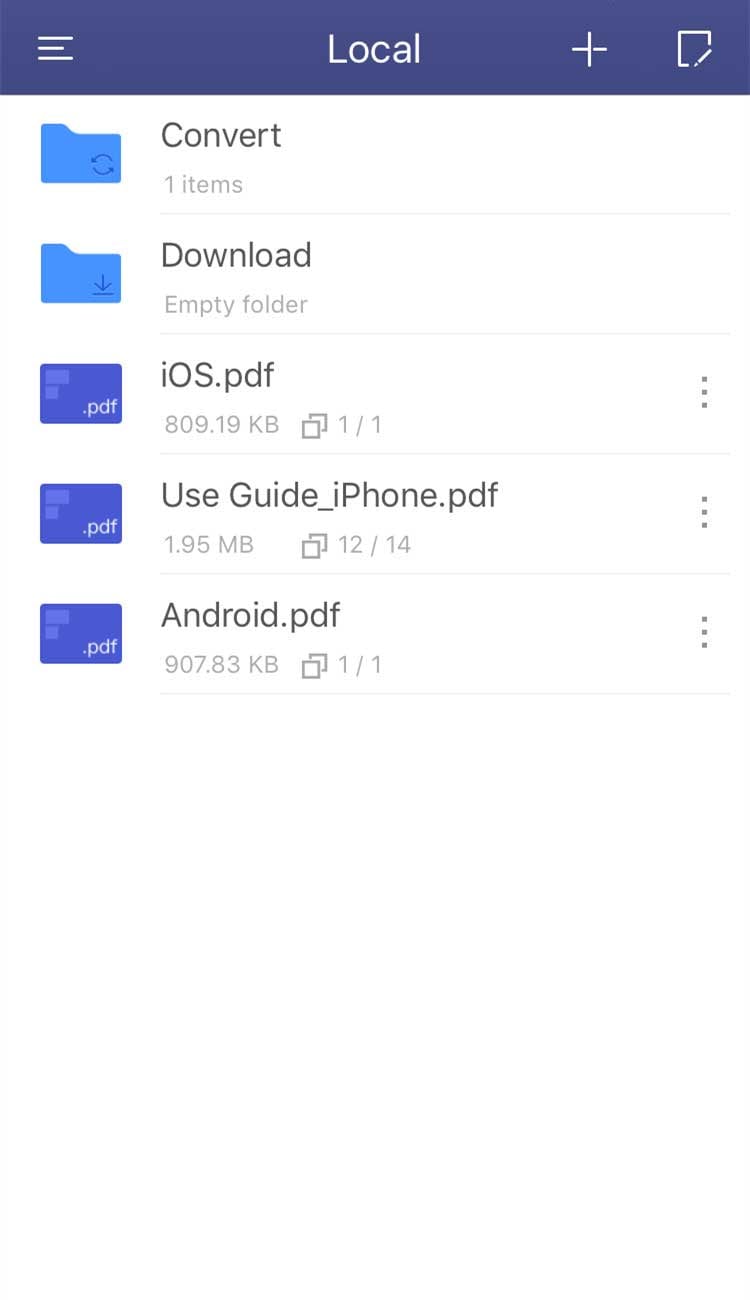
Passo 2. Editar o PDF
Editar o seu PDF é fácil após você ter selecionado o documento. A opção Editar aparece logo em primeiro lugar no menu, e você pode seguir em frente e tocar no conteúdo do PDF que deseja editar. Agora você pode editá-lo e salvar as alterações quando terminar.
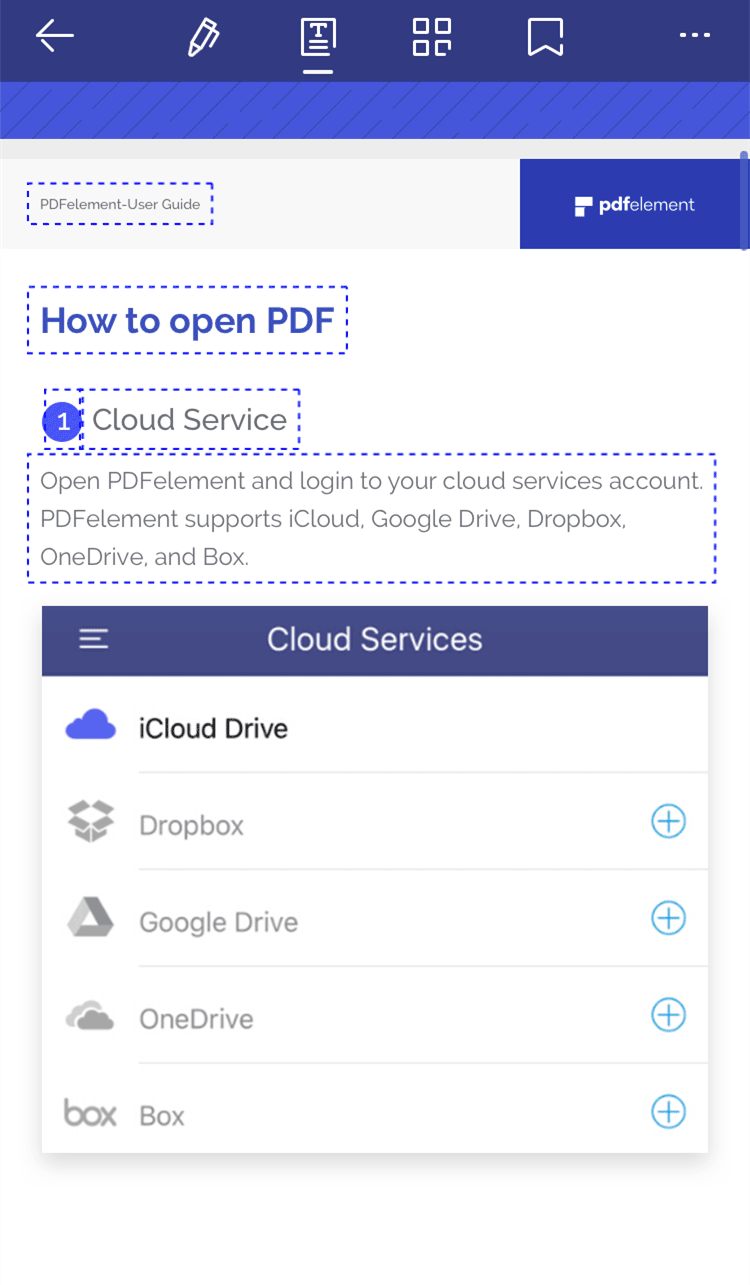
Passo 3. Anotar o PDF
Você pode anotar o seu PDF utilizando os recursos presentes no menu que estão representados pela letra “T”. Com essas opções, você tem a capacidade de destacar, sublinhar e rasurar textos no seu documento.
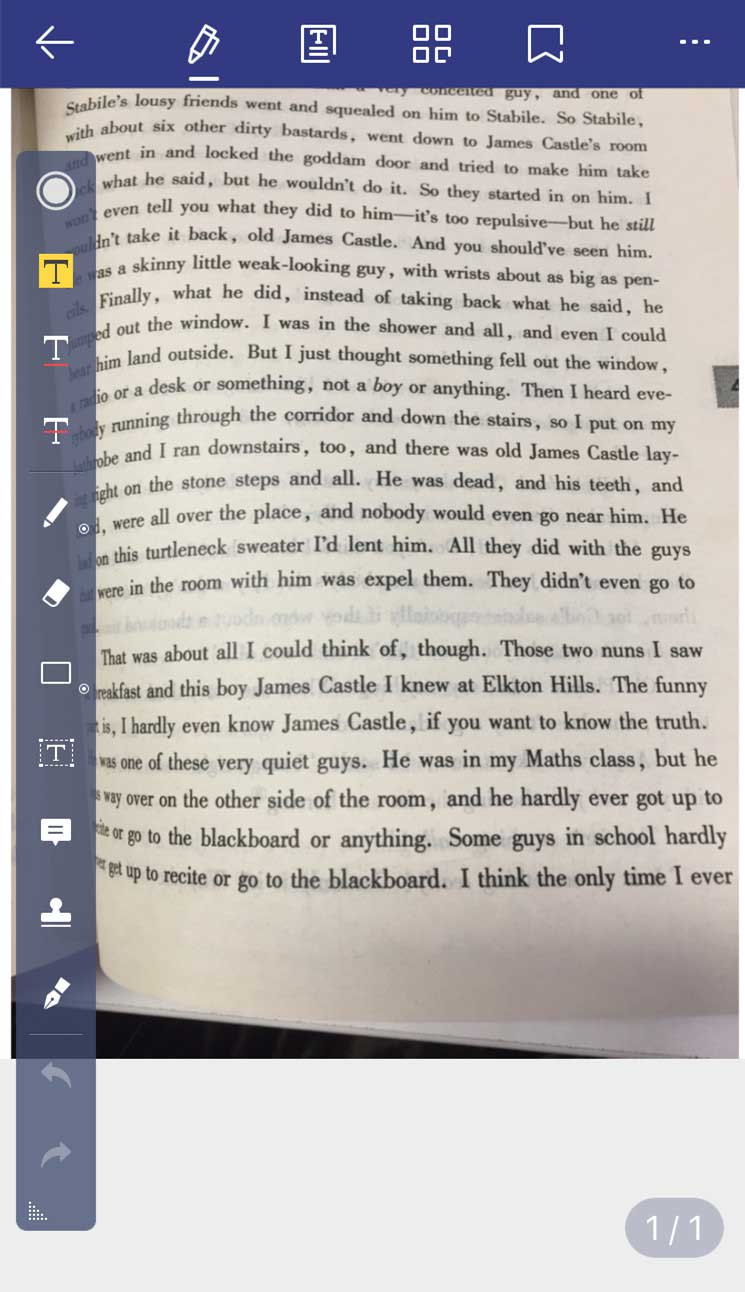
Passo 4. Assinar o PDF
Há um menu na parte inferior da tela que você pode utilizar para selecionar a opção Assinatura. Depois, abre-se uma guia onde você pode selecionar a cor e escrever a sua assinatura com a ponta do seu dedo. Arraste a caixa, que contém a assinatura, para onde você necessita da assinatura no PDF.
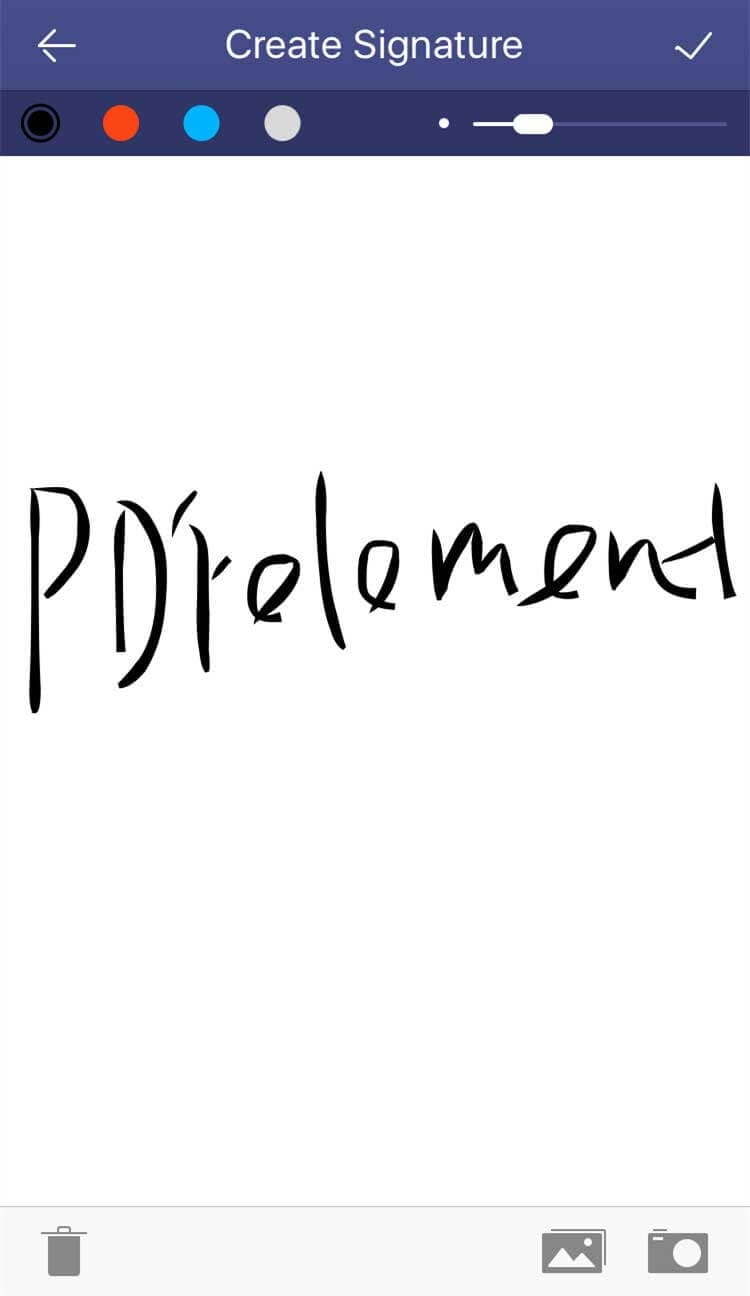
 100% Seguro | Sem anúncios |
100% Seguro | Sem anúncios |



